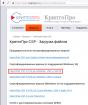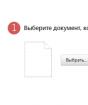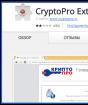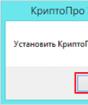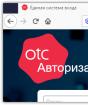Pag-install muli ang plug-in upang gumana sa EP. Paano mag-install at kung bakit ang browser plugin cryptopro sa Yandex browser ay hindi inilunsad. Mga advanced na setting para sa Opera.
Upang gumana sa EP sa OTC sa browser Mga bersyon ng Mozilla Firefox 52.0. at mas mataas:
1. Kung ang browser ay hindi naka-configure, pagkatapos ay lilitaw ang isang abiso kapag gumaganap ng operasyon sa EP. I-click ang "I-download ang Extension".
2. Sa dialog box na kumpirmahin ang pag-install.

3. Ang tagapagpahiwatig ng pag-download ay lilitaw, pagkatapos ay mag-aalok ang browser Magdagdag ng na-download na extension.

Ang icon ng extension ay lilitaw sa address bar.
Bilang karagdagan sa pagpapalawak sa browser, dapat na mai-install ang Cryptopro Eds browser plug-in sa iyong PC. Kung hindi ito naka-install, ang extension ay label na ang icon na "Cross". Upang i-download ang plug-in, mag-click sa icon ng extension at i-click ang "Itakda" sa abiso ng kawalan ng isang plug-in. I-download ang file ng pag-install sa PC, simulan ito at i-install ang plug na may Closed Browser Windows..

Maaari mong suriin ang availability ng extension sa browser sa "Menu" - "Mga Add-on"

sa tab na "Mga Extension".

Kung mayroon kang naka-install na browser. Mozilla Firefox sa ibaba bersyon 52.0.:
1. Kapag gumaganap ng isang operasyon sa EP, lilitaw ang isang abiso. Sa kanang pinakamataas na kagyat, i-click ang "Payagan".

Cryptoplro eds browser plug-in (he cryptopro cadescom o cadescom) ay isang plugin na kinakailangan upang lumikha at suriin ang isang electronic signature sa mga web page gamit ang CSP cryptopro. Ginagamit upang gumana sa mga platform ng kalakalan at mga portal. Ang pamamahagi ay magagamit sa Cryptoplro website sa seksyon ng mga produkto / cryptoplro eds browser plug-in http://www.cryptopro.ru/products/cades/plugin/get_2_0.
Pangangailangan sa System
- Ang plug-in ay posible sa mga sumusunod na operating system: WIN XP SP3, WIN VISTA SP2, WIN 2003 SP2, WIN 2008 SP2, WIN 7, WIN 2008 R2, WIN 8, WIN8.1, WIN10.
- Gumagana Mga browser: IE 8 - 11, Opera, Mozilla Firefox, Google Chrome, Yandex browser
Hindi gumagana Sa gilid ng browser, na-pre-install bilang default sa Windows 10.
- Ang isang preset na CSP CryptoPro ay hindi bababa sa 3.6 R2
Mga tampok ng ilang mga browser para sa pag-set up ng trabaho ng plugin
- mozilla Firefox 29 at sa itaas: Dapat mong paganahin ang operasyon ng plugin (maaaring hindi humiling ang browser ng mga pahintulot sa plug-on). Upang gawin ito, upang masuri at isagawa ang pag-aayos "Pagsasama ng mga plugin sa Mozilla Firefox", pagkatapos ay kinakailangan i-restart ang Firefox. Maaari rin itong gawin nang manu-mano: Pindutin ang Ctrl + Shift + A, pumunta sa seksyon ng "Mga Plugin", piliin ang Cryptopro Cades NPAPI browser plug-in at i-translate ito sa "laging aktibo" na estado, pagkatapos nito ay kinakailangan i-restart ang Firefox .
- kailangan ng Google Chrome na mag-log in at i-install ang extension.
- Ang Yandex browser at opera ay kailangang magtatag ng isang extension na magagamit sa link na ito.
- Sa Internet Explorer, dapat mong gawin ang mga sumusunod na setting:
- Magdagdag ng isang site address kung saan ka nagtatrabaho sa plugin, sa maaasahang mga node (mga katangian ng browser / seguridad / maaasahang mga site / site / add site address).
- Kung ang trabaho ay isinasagawa sa Internet Explorer 11, pagkatapos ay subukan ang operasyon sa compatibility mode.
- Suriin na ang address ng site ay idinagdag sa maaasahang mga bahagi ng plugin (karamihan sa mga site na tumatanggap ng mga sertipiko ng aming UC ay maaaring idagdag awtomatikong gamit ang diagnosis ng https://help.kontur.ru/uc). Upang i-verify na ang site ay idinagdag sa maaasahang mga node ng plug-in, kailangan mong pumunta sa Start - Lahat ng Mga Programa - Crypto-Pro - Mga setting ng CryptoPRO ng mga plug-in na ED ng browser. Bubuksan ang window ng browser, kung saan kinakailangan upang payagan kang i-unlock ang lahat ng mga nilalaman ng pahina / payagan ang pag-access.
Ngayong mga araw na ito, ang dokumento ay lalong lumilipat sa mga screen ng monitor. Ang mga virtual na dokumento na hindi kailangang kolektahin, siguruhin, duplicate at naka-imbak sa archive ay dumating sa lugar ng karaniwang mga machine ng papel. Ngunit ang paggamit ng elektronikong pamamahala ng dokumento ay nagdadala ng isang hindi maiiwasang kumplikado: ang problema ng proteksyon ng data, sertipikasyon ng mga dokumento at konserbasyon ng privacy. Narito na ang tanong ay lumalabas sa paggamit ng mga espesyal na algorithm na nagsasagawa ng dalawang function:
- protektahan ang data na naka-set sa file;
- tiyaking ang elektronikong dokumento.
Ang ganitong mga algorithm ay ginaganap ng mga espesyal na programa na nakapasa sa naaangkop na sertipikasyon at inilaan para sa pag-encrypt at decryption ng ilang impormasyon. Ang isa sa mga programang ito ay tinatawag na Crypto Pro.
Ano ang programa ng crypto para sa
Ang Crypto Pro Company ay itinatag noong 2000 at mula noon ay sumasakop ito sa isa sa mga nangungunang lugar sa cryptographic program at electronic digital signature. Ang mga nag-develop ay hindi lamang nagpapatupad ng hiwalay na mga produkto ng software, ngunit nag-aalok din ng mga kagamitan na handa na humawak ng mga dokumento sa online sa pamamagitan ng mga espesyal na extension para sa mga browser. Maaaring mabili ang Crypto-pro eds browser plugin sa website ng kumpanya, at posible ang pag-install nito para sa lahat ng uri ng mga sikat na browser.
Paano mag-install ng crypto-tungkol sa EDS.
Ang plugin na ito ay matatagpuan sa website ng kumpanya o sa pamamagitan ng sanggunian: https://www.cryptopro.ru/products/cades/plugin/get_2_0
Pagkatapos ng paglipat, maaari mong makita ang window kung saan ito ay sasabihan upang i-download at piliin ang lokasyon ng file ng pag-install cadesplugin.exe
Pagkatapos mag-download sa napiling disk, dapat na mailunsad ang itinatag na file:
 Mangyaring tandaan na para sa mga ordinaryong gumagamit, imposible ang pag-install ng pag-install ng browser plugin crypto. Ang proseso ay maaaring aktibo lamang ng mga karapatan ng administrator. Kung mayroon sila ng user, maaari mong makita ang naturang paunawa sa screen:
Mangyaring tandaan na para sa mga ordinaryong gumagamit, imposible ang pag-install ng pag-install ng browser plugin crypto. Ang proseso ay maaaring aktibo lamang ng mga karapatan ng administrator. Kung mayroon sila ng user, maaari mong makita ang naturang paunawa sa screen:
 Ang matagumpay na pag-install ng plugin ay magpapatotoo tulad ng isang window:
Ang matagumpay na pag-install ng plugin ay magpapatotoo tulad ng isang window:
 Ang tamang pag-install ay hindi pa ginagarantiya ang tamang operasyon ng plugin. Dapat na i-restart ang browser, at sa kaso ng Chrome, maaaring kailanganin ang isang kumpletong reboot ng computer.
Ang tamang pag-install ay hindi pa ginagarantiya ang tamang operasyon ng plugin. Dapat na i-restart ang browser, at sa kaso ng Chrome, maaaring kailanganin ang isang kumpletong reboot ng computer.
Mga Tampok ng Pag-install ng Browser Plugin Crypto Pro.
Para sa iba't ibang mga browser, ang mga developer ay may mga espesyal na superstructures na nagpapadali sa gawain ng plugin. Halimbawa, para sa mga susunod na bersyon ng Firefox mayroong karagdagan na iminungkahi na i-install kaagad para sa pangunahing bahagi ng proseso.

Minsan ang isang error ay nangyayari bago magtrabaho, at ang plugin ay hindi makakalikha ng mga bagay.
Ang problemang ito ay lutasin simpleng sapat: dapat mong payagan ang paglunsad ng mga add-on nang hiwalay para sa ilang mga site o para sa lahat ng mga pahina na binisita ng gumagamit.
Kung ang plugin ay pinapayagan na gamitin sa mga indibidwal na site, pumunta sa nais na pahina at maghanap ng isang hiwalay na icon sa search bar, na nagpapahiwatig ng kakayahang gamitin ang pagpapalawak:
 Kung gagana ang plugin sa lahat ng mga site, dapat itong ilunsad mula sa pagpipiliang "Add-on":
Kung gagana ang plugin sa lahat ng mga site, dapat itong ilunsad mula sa pagpipiliang "Add-on":
 Sa listahan ng lahat ng posibleng mga karagdagan ay naghahanap ng Cryptopro Cades NPAPI browser plug-in at payagan itong gamitin sa awtomatikong mode:
Sa listahan ng lahat ng posibleng mga karagdagan ay naghahanap ng Cryptopro Cades NPAPI browser plug-in at payagan itong gamitin sa awtomatikong mode:
 Para sa mga browser ng Opera at Yandex browser, ang pagpapalawak ng application ay magkapareho. Sa menu nakita namin ang opsyon na "Pagpapalawak", sa pamamagitan ng hindi load ang kinakailangang plugin.
Para sa mga browser ng Opera at Yandex browser, ang pagpapalawak ng application ay magkapareho. Sa menu nakita namin ang opsyon na "Pagpapalawak", sa pamamagitan ng hindi load ang kinakailangang plugin.
Sa ilang mga site, kinakailangan upang harapin ang mga sertipiko at elektronikong susi, at sa simula ay kinakailangan upang malutas ang iba't ibang mga problema upang ang lahat ng bagay ay nag-aalala. Sa artikulong ito, tatalakayin ito tungkol sa gawain ng Cades plugin, kapag ito ay na-load, at ang mga bagay ay hindi nilikha.
Paglutas ng problema sa plugin
Tulad ng mga sumusunod mula sa nilalaman ng error, ang Cades plugin mismo ay tila na-load, i.e. Ito ay nasa sistema, ngunit isang bagay na nakakasagabal sa kanyang trabaho. Karaniwan, ang problema ay nangyayari sa mga lumang bersyon ng Firefox hanggang sa bersyon 51 (sa isang mas bagong plugin ay hindi gumagana). Sa artikulong ito, ang isang electronic trading platform ay kinuha bilang isang halimbawa, at mayroong tatlong paraan upang malutas ang problema.
Paraan 1: Paganahin ang plugin para sa kasalukuyang site
Ang pag-activate ng plugin para lamang sa kasalukuyang site ay nabigyang-katwiran sa pamamagitan ng mga pagsasaalang-alang sa seguridad kapag ginagamit ang browser para sa mga personal na layunin at pagbubukas ng malawak na hanay ng mga pahina. At din kung kailangan mong gawin ang gawain sa mga electronic key nang isang beses lamang.

Paraan 2: Paganahin ang plugin para sa lahat ng mga site
Kung ang tanong ng seguridad ay hindi mag-abala, dahil Ang computer ay eksklusibo para sa trabaho sa maramihang mga site, maaari mong paganahin ang Cades plugin para sa lahat ng mga site. Pagkatapos ay gagana ito kaagad pagkatapos i-download ang pahina. Makakatulong ito at sa kaso kapag imposibleng makahanap ng madilim na kulay-abo na parisukat upang i-on ang plugin.

Paraan 3: Paggamit ng isa pang browser
Para sa ilang mga hindi inaasahang dahilan, ang Cades plugin ay maaari pa ring tumangging magtrabaho. Samakatuwid, ang isa pang paraan upang maalis ang error ay ang paggamit ng isa pang browser. Karamihan sa mga browser ay batay sa chromium engine, lahat sila ay magkapareho, kaya isaalang-alang ang halimbawa ng Google Chrome.

Konklusyon
Tulad ng makikita, may ilang mga paraan upang malutas ang problema sa maling gawain ng plug-in. Depende sa mga kagustuhan at pangyayari, maaari mong piliin para sa iyong sarili ang isa na pinaka-angkop.
Ang mga panuntunan sa pag-install ng CSP Cryptopro plugin sa Mozilla Firefox ay naiiba depende sa bersyon ng browser - 52 at mas mataas o mas matanda.
Bersyon ng Mozilla Firefox sa ibaba 52.
Upang mag-sign ng mga dokumento sa Mozilla Firefox:
- Huwag paganahin ang awtomatikong pag-update. Upang gawin ito, pumunta sa "Menu" ⇒ "Mga Setting" ⇒ "Karagdagang" ⇒ "Mga Update" (Larawan 1).
- Itakda ang bersyon 51.0.1 mula sa opisyal na website ng Mozilla Firefox.
Upang i-install ang browser plug-in cryptopro, dapat kang magsagawa ng mga pagkilos:
- I-download ang program sa pag-install mula sa opisyal na website ng Crypto-Pro www.cryptopro.ru/products/cades/plugin at patakbuhin ang executable file.
2. Sa window ng pag-install ng plug-in cryptoplro, i-click ang pindutan ng Oo (Larawan 2-A).
 Larawan. 2-a. Pag-install ng Cryptoplro browser plug-in.
Larawan. 2-a. Pag-install ng Cryptoplro browser plug-in. 3. Maghintay hanggang makumpleto ang pag-install (Fig. 2-B).
 Larawan. 2-b. Pag-install ng Cryptoplro browser plug-in.
Larawan. 2-b. Pag-install ng Cryptoplro browser plug-in. 4. I-click ang pindutang "OK" at i-restart ang internet browser (Fig. 2-B).
 Larawan. 2-in. Pag-install ng Cryptoplro browser plug-in.
Larawan. 2-in. Pag-install ng Cryptoplro browser plug-in. Mahalaga
Pagkatapos i-install ang Cryptopro.Browser. plug.- sA. Kinakailangan upang suriin kung naka-install ang browser ng karagdagan sa pagtatrabaho sa isang electronic signature ng Cryptopro Eds browser plug-in para sa mga browser.
5. Buksan ang browser, i-click ang menu na "Browser", piliin ang seksyon ng "Mga karagdagan" (Larawan 3).
 Larawan. 3. Menu ng browser
Larawan. 3. Menu ng browser 6. Buksan ang tab na "Mga Plugin". Sa tapat ng "Cryptoplro Cades NPAPI browser plug-in" plugin sa drop-down na menu, piliin ang pagpipiliang "Laging Paganahin" (Larawan 4).
 Larawan. 4. Supplement Management.
Larawan. 4. Supplement Management. 7. I-restart ang browser.
Mozilla Firefox na bersyon 52 at sa itaas
Upang i-install ang browser plug-in cryptopro, sundin ang mga hakbang:
- Sundin ang link www.cryptopro.ru/products/cades/plugin, pagkatapos ay piliin ang "Extension ng browser" (Larawan 5).
 Larawan. 5. Cryptopro website
Larawan. 5. Cryptopro website
2. I-click ang "Payagan" (Larawan 6).
 Larawan. 6. Pahintulot ng Query.
Larawan. 6. Pahintulot ng Query.
3. I-click ang "Magdagdag" (Larawan 7).
-
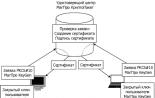 Mga tagubilin para sa pagbuo ng pangunahing electronic signature algorithm para sa electronic signature
Mga tagubilin para sa pagbuo ng pangunahing electronic signature algorithm para sa electronic signature
-
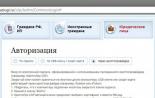 Paano suriin ang pagiging tunay ng electronic signature input gamit ang electronic na paraan
Paano suriin ang pagiging tunay ng electronic signature input gamit ang electronic na paraan
-
 Paano magbukas ng isang file na may SIG expansion?
Paano magbukas ng isang file na may SIG expansion?
-
 Paano Ipasok ang BIOS sa isang computer at laptop na lumang motherboard na mga modelo
Paano Ipasok ang BIOS sa isang computer at laptop na lumang motherboard na mga modelo